Настройка ADB на Mac OS X
Я потратил некоторое время на то, как настроить adb на Mac, поэтому я считаю, что писать, как его настроить, может быть полезно для некоторых людей. adb - это инструмент командной строки для установки и запуска приложений Android на вашем телефоне/эмуляторе
16 ответов
echo "export PATH=\$PATH: /Users/${USER}/Library/Android/sdk/platform-tools/" >> ~/.bash_profile && source ~/.bash_profile
Если вы поместите папку android-sdks в другой каталог, замените путь каталогом. Android-sdks/platform-tools находится в
-
25А для тех, кто использует
zshвместо bash, вам нужно добавить это в~/.zshrc -
14Вы также должны выйти и снова открыть свой терминал, чтобы изменения вступили в силу
Примечание: это было первоначально написано на Установка ADB на MAC OS X, но этот вопрос был закрыт как дубликат этого.
Вариант 1 - Использование Homebrew
Это самый простой способ и обеспечит автоматическое обновление.
-
Установите homebrew
ruby -e "$(curl -fsSL https://raw.githubusercontent.com/Homebrew/install/master/install)" -
Установить adb
brew cask install android-platform-tools -
Начните использовать adb
adb devices
Вариант 2 - Вручную (только инструменты платформы)
Это самый простой способ получить ручную установку ADB и Fastboot.
-
Удалите старую установку (необязательно)
rm -rf ~/.android-sdk-macosx/ -
Перейдите в https://developer.android.com/studio/releases/platform-tools.html и нажмите ссылку
SDK Platform-Tools for Mac. -
Перейдите в папку "Загрузки"
cd ~/Downloads/ -
Разархивируйте загруженные инструменты
unzip platform-tools-latest*.zip -
Переместите их туда, где вы случайно не удалите их
mkdir ~/.android-sdk-macosx mv platform-tools/ ~/.android-sdk-macosx/platform-tools -
Добавьте
platform-toolsк вашему путиecho 'export PATH=$PATH:~/.android-sdk-macosx/platform-tools/' >> ~/.bash_profile -
Обновите свой профиль bash (или перезапустите приложение терминала)
source ~/.bash_profile -
Начните использовать adb
adb devices
Вариант 3 - Если у вас уже установлен Android Studio
-
Добавьте
platform-toolsк вашему путиecho 'export ANDROID_HOME=/Users/$USER/Library/Android/sdk' >> ~/.bash_profile echo 'export PATH=${PATH}:$ANDROID_HOME/tools:$ANDROID_HOME/platform-tools' >> ~/.bash_profile -
Обновите свой профиль bash (или перезапустите приложение терминала)
source ~/.bash_profile -
Начните использовать adb
adb devices
Вариант 4 - MacPorts
-
Установите Android SDK:
sudo port install android -
Запустите диспетчер SDK:
sh /opt/local/share/java/android-sdk-macosx/tools/android -
Снимите все флажки, кроме
Android SDK Platform-tools(необязательно) -
Установите пакеты, принимая лицензии. Закройте диспетчер SDK.
-
Добавьте
platform-toolsк вашему пути; в MacPorts они находятся в/opt/local/share/java/android-sdk-macosx/platform-tools. Например, для bash:echo 'export PATH=$PATH:/opt/local/share/java/android-sdk-macosx/platform-tools' >> ~/.bash_profile -
Обновите свой профиль bash (или перезапустите терминал/оболочку):
source ~/.bash_profile -
Начните использовать adb:
adb devices
Вариант 5 - Вручную (с менеджером SDK)
-
Удалите старую установку (необязательно)
rm -rf ~/.android-sdk-macosx/ -
Загрузите Mac SDK Tools с сайта разработчика Android в разделе "Получить только инструменты командной строки" . Убедитесь, что вы сохранили их в папке "Загрузки" .
-
Перейдите в папку "Загрузки"
cd ~/Downloads/ -
Разархивируйте загруженные инструменты
unzip tools_r*-macosx.zip -
Переместите их туда, где вы случайно не удалите их
mkdir ~/.android-sdk-macosx mv tools/ ~/.android-sdk-macosx/tools -
Запустите диспетчер SDK
sh ~/.android-sdk-macosx/tools/android -
Снимите все флажки, кроме
Android SDK Platform-tools(необязательно)
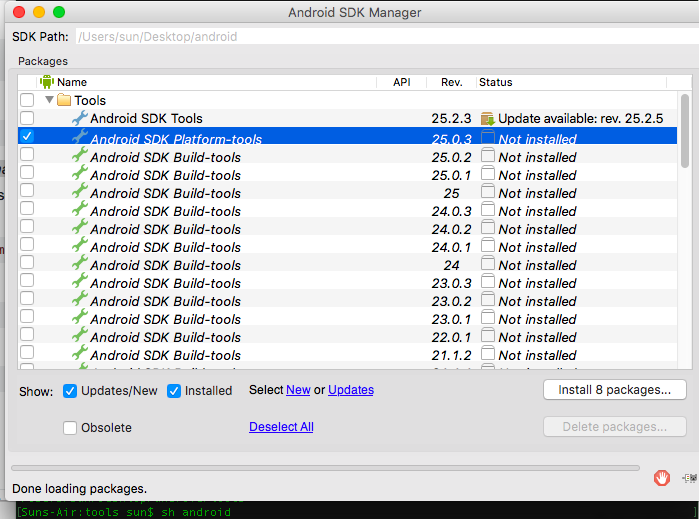
- Нажмите
Install Packages, примите лицензии, нажмитеInstall. Закройте окно диспетчера SDK.

-
Добавьте
platform-toolsк вашему путиecho 'export PATH=$PATH:~/.android-sdk-macosx/platform-tools/' >> ~/.bash_profile -
Обновите свой профиль bash (или перезапустите приложение терминала)
source ~/.bash_profile -
Начните использовать adb
adb devices
-
13вот так для OS X :-)
-
3это гораздо проще, чем преследование пути SDK, который постоянно меняется.
Это работает безупречно....
В терминале Запустите обе команды рядом друг с другом
export ANDROID_HOME=/Users/$USER/Library/Android/sdk
export PATH=${PATH}:$ANDROID_HOME/tools:$ANDROID_HOME/platform-tools
-
2Я могу подтвердить, что по состоянию на июнь 2017 года это прекрасно работает на macOS Sierra.
-
0Папка
sdkбыла удалена. Если эти две команды были запущены,adb devicesне будут работать. Должно быть следующее для последней версии Android Studio `экспорт ANDROID_HOME = / Пользователи / $ USER / Библиотека / Экспорт Android PATH = $ {PATH}: $ ANDROID_HOME / tools: $ ANDROID_HOME / platform-tools`
ПРИМЕЧАНИЕ. Путь для adb изменился с тех пор, как Android Studio 1.0.xx
Для оболочки bash используйте:
echo 'export PATH=$PATH:'$HOME'/Library/Android/sdk/platform-tools' >> ~/.bash_profile
Для оболочки tcsh используйте:
echo 'setenv PATH $PATH\:'$HOME'/Library/Android/sdk/platform-tools' >> ~/.tcshrc
-
0Это действительно, где инструменты находятся в последней версии
-
2У меня 1.0.1 и у меня там ничего нет: /
Лично я просто отправлю свой .bashrc в свой .bash_profile:
echo 'source ~/.bashrc' >> ~/.bash_profile
Итак, я положил его в свой .bashrc. И я использую Android Studio, так что это был другой путь.
echo 'PATH=$PATH:$HOME/Library/Android/sdk/platform-tools/' >> ~/.bashrc
Вам также может понадобиться следующее:
echo 'ANDROID_HOME=$HOME/Library/Android/sdk' >> ~/.bashrc
Вот несколько полезных сведений:
Шаг 1
Запустите терминал и перейдите в свою домашнюю папку.
cd ~/
Шаг 2
Откройте и отредактируйте файл .bash_profile
$ open -e .bash_profile
Если у вас нет файла .bash_profile на вашем компьютере, создайте его. Введите команду ниже, чтобы создать новый файл. После создания выполните шаг 2.
touch .bash_profile
Шаг-3
Сохранить строку ниже)
export PATH=${PATH}:/Applications/adt-bundle-mac-x86_64-20140321/sdk/tools
export PATH=${PATH}:/Applications/adt-bundle-mac-x86_64-20140321/sdk/platform-tools
Шаг-4
Обновить файл, используя команду
$ source .bash_profile
$ echo $PATH
Теперь вы должны увидеть свой путь к андроиду на выходе.
cd sdk/platform-tools/, а затем используйте ./adb devices вместо
-
0Вы должны будете делать это каждый раз, когда запускаете терминал ...
-
2Я должен быть внутри
/Users/ashokr/Library/Android/sdk/platform-toolsи тогда это работает.
Для пользователей Mac: Шаг 1: Установите Android Studio
Шаг 2. Откройте терминал и введите
cd
Шаг 3: Введите ниже указанную команду, изменив имя пользователя:
export PATH="/Users/userName/Library/Android/sdk/platform-tools":$PATH
-
0не работал для меня
-
0Это будет работать только для OSX.
Только для пользователей zsh в iterm2 в macOS
введите следующие две команды, чтобы добавить sdk android и инструменты для вашего zsh в iterm2 в macOS
echo 'export ANDROID_HOME=/Users/$USER/Library/Android/sdk' >> ~/.zshrc
echo 'export PATH=${PATH}:$ANDROID_HOME/tools:$ANDROID_HOME/platform-tools' >> ~/.zshrc
Если вы используете Android Studio в MAC OS X, вы можете выполнить следующую команду в своем приложении терминала:
echo 'alias adb="/Applications/Android\ Studio.app/sdk/platform-tools/adb"' >> .bashrc
exec $SHELL
и далее:
adb devices
и вы должны показывать список с вашими устройствами Android, подключенными через USB-кабель в вашем MAC, например, примерно так:
* daemon not running. starting it now on port 5037 *
* daemon started successfully *
List of devices attached
deb7bed5 device
-
1Вы можете просто уточнить, что именно выполняет строка exec $ SHELL? Новичок здесь, никогда не использовал это в терминале раньше! :)
-
0Я запускаю эту команду, потому что после редактирования «.basrc» необходимо перезапустить командную строку, и с помощью этой команды вы можете перезапустить без закрытия окна терминала
Если вы используете ZSH и имеете Android Studio 1.3:
1. Откройте файл .zshrc(находится в вашем домашнем каталоге, файл скрыт, поэтому убедитесь, что вы видите скрытые файлы)
2. Добавьте эту строку в конец: alias adb="/Users/kamil/Library/Android/sdk/platform-tools/adb"
3. Выход из терминала
4. Откройте терминал и введите adb devices
5. Если он сработает, он предоставит вам список всех подключенных устройств.
Здесь подробное руководство:
http://codexpi.com/add-android-adb-path-mac-os-x-mavericks/
Подводя итог:
-
Создайте и откройте файл bash_profile
touch .bash_profileopen -e .bash_profile -
Добавьте путь к папке инструментов платформы (в Android SDK)
export PATH="$PATH:/Users/USERNAME/PATH TO ANDROID SDK/platform-tools/ -
Запустите команду
. .bash_profileдля обновления (нет необходимости перезапускать терминал)
Это полностью сработало для меня, после некоторого разговора после установки Android Studio:
-
Убедитесь, что у вас есть файл .bash_profile. Это должно быть в вашем каталоге [username].
-
В любом каталоге, в котором вы находитесь, введите следующее:
echo "export PATH=\$PATH:/Users/${USER}/Library/Android/sdk/platform-tools/" >> ~/.bash_profile
Теперь, как правило, у вас будет этот точный путь, но если нет, то используйте любой путь, который у вас есть в папке с инструментами инструментов
-
Из каталога, в котором находится ваш .bash_profile, введите следующее:
. .bash_profile -
Теперь введите
adb devices. Вы должны увидеть ответ "Список подключенных устройств". Теперь вам не нужно каждый раз обращаться к каталогу инструментов-инструментов, чтобы ввести более загадочную команду вроде./adb devices!!!
-
0чем это отличается от принятого ответа?
-
0Думаю, новичку будет легче читать. может быть это можно добавить к другому?
Комментируя некоторую обновленную информацию с 2018 года.
Для исполняемых бинарных инструментов для платформы доступны для Mac здесь: https://developer.android.com/studio/releases/platform-tools.html
Загрузите их на свой Mac. Поместите их в каталог, например, я разместил в ~/Software/platform-tools
Если у вас есть root-доступ, самый простой способ, который я нашел на Mac, - это добавить ваши каталоги в список в /etc/paths. Мне нравится этот путь, потому что после нескольких дополнений, $PATH начинает выглядеть слишком грязным и трудно читаемым, /etc/paths имеет все в отдельной строке, чистую и организованную. Недостатком является то, что вам нужен root-доступ.
$ cat /etc/paths # check contents of the file
$ sudo nano /etc/paths
Вставьте полный путь в свой каталог инструментов платформы (что-то вроде /Users/GodZilla/Software/platform-tools/adb) в конце этого списка и сохраните. Выключить и снова открыть терминал и проверить, видит ли он ваш каталог инструментов.
$ which adb
/Users/GodZilla/Software/platform-tools/adb
$ which fastboot
/Users/GodZilla/Software/platform-tools/fastboot
Если у вас нет корневого доступа, просто добавьте каталог платформы-инструментов в $PATH в ваш.bash_profile (или.zshenv, если вы используете zsh), как предполагали другие пользователи.
В моем случае: я сделал следующее (на mac):
- резервное копирование ".bash_profile" и ".profile"
- очистил все связанные с андроидами пути.
- создал новые пути, но на этот раз я перетащил соответствующие папки: {/.../sdk,/.../tools,/.../platform-tools} в терминал. Я сделал это для обоих ".bash_profile" и ".profile".
- Затем после успешного сохранения файлов каждый. Я перезапустил терминал, чтобы быть уверенным в тех изменениях, которые я сделал.
- Затем я продолжил тестирование, если adb ответил сейчас... путем ввода: (в терминале) устройств adb
- Мне все еще не повезло (мои устройства), где не показывался, а затем я снова перезапустил adb.
- Я продолжал делать "adroid update adb". Это только что убило и перезапустило adb
- Я попробовал еще раз, пока устройства не показывались.
- Я полностью поддержал свое устройство Android и сбросил весь телефон до factory по умолчанию, перешел на активацию устройства для разработки и разрешил отладку usb в своих настройках > приложениях.
******** РАБОТАЕТ КАК ШАРМ ********
Я снова попробовал команду "adb devices", и все было нормально, устройство было видно.
Все самое лучшее. Просто не сдавайся. Мне потребовалось много проблем. Все самое удачное.
MacPorts
Похоже, что android-platform-tools были впервые добавлены в MacPorts только совсем недавно - в 2018-10-20 годах под java/android-platform-tools/Portfile:
- https://www.macports.org/ports.php?by=name&substr=android
- https://github.com/macports/macports-ports/blob/master/java/android-platform-tools/Portfile
- https://github.com/macports/macports-ports/commit/7fde64249deb97c97edb37699f1ee8076c98d41a#diff-f03a90b4adeb82935eb39763ecd988f2
Похоже, что он полагается на скомпилированный двоичный файл, предоставленный Google; что исходный код двоичного файла может быть недоступен.
Двоичный код adb
Обратное проектирование средств android-platform-tools/Portfile сверху показывает, что следующий архив извлекается из Google для создания порта:
Двоичный файл abd предварительно компилируется, доступный в platform-tools/adb в вышеуказанном архиве, который является Mach-O 64-bit executable x86_64 file(1) Mach-O 64-bit executable x86_64 в соответствии с file(1). Он готов к использованию и, похоже, не имеет каких-либо внешних зависимостей (например, не похоже, что это зависит от java или чего-то еще).
Использование adb
Чтобы использовать adb для перезапуска устройства, например, если кнопка питания застряла, можно использовать следующие шаги:
cd /tmp
curl https://dl.google.com/android/repository/platform-tools_r28.0.1-darwin.zip -o apt.zip
unzip apt.zip
./platform-tools/adb devices
Подтвердить соединение с телефоном через функцию Разрешить USB-отладку? всплывающее окно по телефону (телефон должен отключить отладку USB через параметры разработчика, не требуется никакого корневого доступа). Впоследствии телефон может быть перезагружен при ./platform-tools/adb reboot.
Ещё вопросы
- 0PHP в заголовке ошибки URL
- 1Gradle, Вы не приняли лицензионные соглашения (Android SDK)
- 0Удаленное подключение к MySQL на EC2 без SSH-туннелирования
- 0Создание выпадающего меню? Как бы я сделал это с моим текущим кодом?
- 0Изменение непрозрачности Javascript
- 0MySQL dump не правильно создает дамп
- 0Объекты Qt в области просмотра OpenGL
- 0Как сделать календарь всплывающим при нажатии на значок календаря?
- 0Запутанная таблица CSS
- 12-компонентные стили Angular не разрешают импорт CSS из node_modules
- 0читать из файла, который содержит двоичные числа, замаскированные случайными символами c ++?
- 0не могу заставить подклассы работать должным образом
- 0Ошибка: [$ инжектор: itkn] Неверный токен впрыска! Ожидаемое имя службы в виде строки, неопределенное
- 1Выполнить поиск, используя HQL / какой тип присоединения к пользователю?
- 1Удалить в Java?
- 1Как работает конвейер Camel с конечной точкой jms
- 0Как работает $ exceptionHandler
- 1JavaScript. Ссылка на переменную, которая создается динамически
- 0MySQL объединяет три таблицы
- 0PHP код превращает файл не результат в HTML через jQuery
- 0Как правильно пропинговать любой сайт с помощью angularjs [дубликата]
- 0symfony2: нельзя вставить в форму слияния один-к-одному
- 1Сложность времени - плохая рекурсия - британские комбинации изменений
- 1Как запросить «In clause» при сборе коллекции в Linq
- 0Как найти ближайшие значения как нижних, так и верхних в массиве объектов в PHP?
- 1Конвертируйте изображение .gif в base64 для загрузки на сервер.
- 0setTimout при загрузке анимации после нажатия кнопки отправить
- 0Необходимо преобразовать 16-битные данные в 8-битные
- 1java.lang.IllegalStateException: Невозможно выполнить это действие на незапечатанном экземпляре
- 0Я не могу сгенерировать автоинкрементный Id, а hibernate всегда генерирует 1 как Id
- 0Как добавить несколько дат в текстовой области, используя JQuery DatePicker
- 0установить дату в текстовом поле по клику
- 1Junit: Тестирование конструктора по умолчанию, предупреждение о мертвом коде?
- 0Эффект аккордеона при наведении мыши с переходами шаток
- 0Проверка формы с помощью jquery, когда в форме не существует, ввод с классом 'error'
- 0Symfony отображает значение BLOB-объекта
- 0Изменение размера шрифта в электронных письмах Windows Phone 7.5 HTML
- 1временная мертвая зона (ES6) не работает
- 0Стрлен переменной GET
- 1Как узнать текущее использование CPU, GPU и RAM конкретной программы на Python?
- 1Java org / objectweb / asm / ClassVisitor не найден
- 0jQuery - добавление CSS3-анимации в div с использованием jQuery.
- 0std :: bad_cast при использовании std :: basic_istringstream <unsigned short>
- 0Javascript / JQuery: как что-то переопределить?
- 1Почему копирование перестает работать из контекстного меню?
- 0Как хранить данные структуры в массиве в C ++?
- 0Regex: получить из URL все, что находится между www. и .com
- 0HTML-форма Codeigniter - нельзя нажимать на поля ввода
- 1Вызов функции JavaScript из ASP.NET Razor
- 0Хранить объемные изображения в $ localStorage - Angular JS

platform-tools(который содержит двоичный файлadb) находится на stackoverflow.com/tags/adb/info.